win10开机一直请稍后怎么办
更新时间:2024-07-24 11:03:37作者:yang
Win10开机时出现一直显示请稍后的问题,可能是由于系统启动时出现了故障或者硬件设备出现了问题,解决这个问题的方法有很多种,比如可以尝试进入安全模式进行修复,或者检查系统更新和驱动程序是否正常。也可以通过重启系统或者重置系统来解决这个问题。希望以上方法能够帮助您解决Win10开机一直显示请稍等的问题。
方法如下:
1.原因:电脑开启了不必要的micrisoft服务造成的,禁用即可。
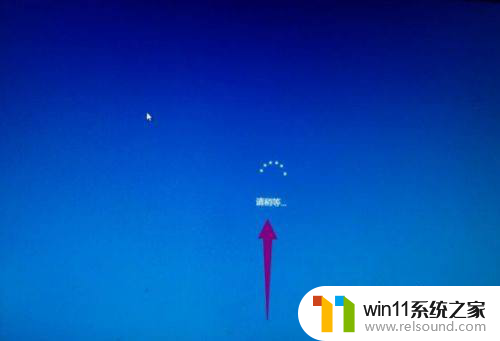
2.具体步骤:
3.1、重启后选择“4”(按下F4)进入安全模式。

4.2、安全模式下Win+R键 输入msconfig 点击确定。
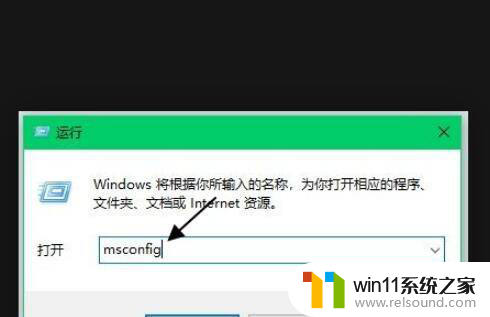
5.3、切换到【常规】选卡, 选择【正常启动】。
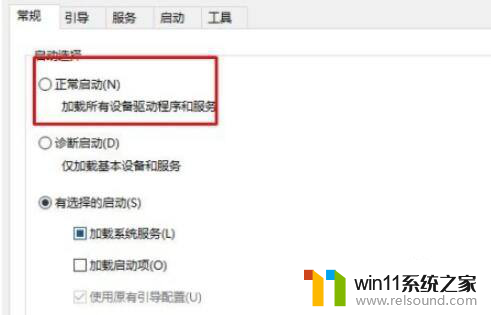
6.4、切换到服务选项卡下,选择隐藏所有micrisoft服务。然后点击全部禁用---确定。
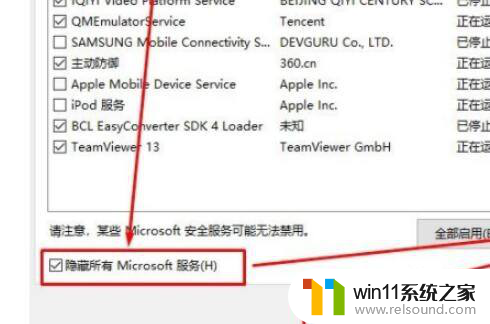
7.5、最后重启电脑即可正常进入Win10系统。

以上就是win10开机一直请稍后怎么办的全部内容,有出现这种现象的朋友不妨根据我提供的方法来解决吧,希望对大家有所帮助。
- 上一篇: 为什么电脑无法识别usb设备
- 下一篇: win10打开我的电脑一直读条
win10开机一直请稍后怎么办相关教程
- win10更新后声音没了怎么办 win10更新后没声音修复方法
- win10连接有线网络后无法使用无线网络怎么办
- win10打开应用弹出商店怎么办 win10打开应用总是会弹出商店处理方法
- 怎么去除win10开机密码 清除win10登录密码设置方法
- win10无法打开此安装程序包的解决方法 win10无法打开此安装程序包怎么办
- win10一直蓝屏重新启动
- win10鼠标与实际位置偏移怎么办 win10鼠标和实际位置不一样修复方法
- 怎样取消win10开机密码 win10如何取消登录密码
- win10打印机共享重启后不能用了
- win10操作中心怎么打开 win10打开操作中心的方法
- win10不安全连接怎么设置为安全
- win10怎么以兼容模式运行程序
- win10没有wlan连接选项
- 怎么检查win10是不是企业版
- win10怎么才能将浏览过的记录不自动保存
- win10无法打开gpedit.msc
win10系统教程推荐